PUBLI SHER 2010 GRUNDER
|
|
|
- Magnus Isaksson
- för 7 år sedan
- Visningar:
Transkript
1 PUBLI SHER 2010 GRUNDER
2 Microsoft Publisher 2010 Grunder Inledning Mål och förkunskaper...5 Pedagogiken...5 Hämta övningsfiler...6 Del 1 1 Introduktion till Publisher Starta programmet...7 Avsluta programmet...7 Programfönstret...8 Menyfliksområdet...9 Fönstret Sidnavigering...10 Alternativknappar...10 Inställningar...11 Hjälpfunktionen Hantera publikationer Backstage-vyn...14 Skapa publikation...15 Skapa tom publikation...15 Skapa publikation från mall...16 Skriva text...17 Automatiska funktioner vid inskrift...18 Visa publikation...19 Visningslägen...19 Visa element...20 Sidnavigering...21 Spara publikation...22 Spara en publikation...22 Spara med nytt namn/på annan plats...23 Skapa ny mapp...23 Spara i annat filformat...24 Stänga publikation...24 Återskapa publikation...25 Öppna publikation...25 Infoga sidor...27 Infoga dubblettsida...27 Infoga fler sidor...28 Ta bort sidor...29 Företagsinformation...30 Välja uppsättning...31 Infoga företagsinformation...32 Extra övningar Texter Textrutor...35 Skapa textruta...35 Skriva text...36 Hantera textrutor...37 Spilltext...38 Storlek och placering...38 Åtgärdsfönstret Måttenhet...39 Redigera text...39 Formatera text...40 Flytta och kopiera text...41 Ångra kommando...43 Kopplade textrutor...44 Koppla textrutor...44 Flytta mellan kopplade textrutor...46 Ta bort koppling...46 Infoga text...47 Kopiera från annan fil...47 Infoga fil...48 Symboler och specialtecken...50 Söka och ersätta text...51 Söka text...51 Söka och ersätta text...52 Stavningskontroll...53 Avstavning...54 Hårt och mjukt bindestreck...55 Hårt blanksteg...56 Byggblock...57 Extra övningar Formatera text Layout och typografi...60 Teckenformat...61 Styckeformat...64 Punktlistor och numrerade listor...64 Textjustering...66 Indrag och avstånd...66 Textflöde...68 Hämta format...69 Formatera textruta...70 Textjustering och orientering...70 Textanpassning...70 Spalter...71 Marginaler...72 Formatmallar...73 Använda formatmallar...73 Typografiska stilar...74 Extra övningar...76
3 Del 2 5 Figurer och bilder Figurer...78 Infoga figurer...78 Skriva text i figurer...79 ClipArt...80 Infoga ClipArt-bilder...80 ClipArt på Office.com...81 Bilder...82 Infoga platshållare för bild...83 Redigera objekt...83 Flytta och kopiera objekt...84 Ta bort objekt...84 Ändra storlek på objekt...84 Rotera och vända objekt...85 Ändra form på figur...85 Hantera flera objekt...86 Ordna objekt...87 Gruppera objekt...87 Justera och fördela objekt...88 Figursättning...89 Formatera ritade figurer...90 Figurformat...90 Figureffekter...91 Formatera bilder...92 Bildformat...93 Beskära bilder...93 Justera bilder...95 Återställa bilder...95 WordArt-objekt...96 Extra övningar Tabbar och tabeller Tabbar...99 Infoga tabell Skriva text i tabell Formatera tabell Tabellformat Tecken- och styckeformat Redigera tabell Markera rader och kolumner Infoga rader och kolumner Ta bort rader och kolumner Ändra kolumnbredd Ändra radhöjd Sammanfoga och dela celler Extra övningar Sidlayout Utskriftsformat Layout Justera objekt Stödlinjer Arbetsytan Sidnummer Formatera sidnummer Extra övningar Mallar Scheman Publikationsmallar Anpassa mall Importera Word-dokument Huvudsidor Redigera huvudsidor Lägga till huvudsida Infoga sidhuvud och sidfot Bakgrund Välja huvudsida Formatmallar Skapa formatmallar Redigera formatmallar Extra övningar Skriva ut och dela Förhandsgranska publikation Skriva ut publikation Kontrollera layout Dela publikation Skapa pdf-dokument Publicera HTML Skicka med e-post Guiden Resklar Spara för extern tryckning Extra övningar Praktiska övningar Sakregister Kortkommandon
4 2 hantera publikationer Backstage-vyn 14 Skapa publikation 15 Visa publikation 19 Spara publikation 22 Stänga publikation 24 Återskapa publikation 25 Öppna publikation 25 Infoga sidor 27 Ta bort sidor 29 Företagsinformation 30 Extra övningar 33 BackstagE-vyn I Office 2010 använder du Backstage-vyn när du gör något med dina filer, till exempel skapar nya publikationer eller skriver ut en publikation. Klicka på fliken Arkiv (File) för att visa Backstage-vyn. Vad som visas i vyn beror på om du har någon publikation öppen eller inte. Om du inte har någon publikation öppen visas fliken Nytt (New) där du kan skapa en ny publikation. Vill du öppna någon av de senast använda publikationerna visar du fliken Senaste (Recent). Om någon publikation är öppen visas i stället fliken Info (Info) med information om aktuell publikation. Här kan du bland annat se var publikationen är sparad, företagsinformation och olika egenskaper som mall, storlek och antal sidor. För att stänga Backstage-vyn och återgå till föregående flik trycker du på Esc-tangenten eller klickar på fliken Arkiv (File) igen. Du kan även klicka direkt på den flik som du vill visa. 14
5 skapa publikation När du startar Publisher visas Backstage-vyn och fliken Nytt (New). Här kan du skapa en tom publikation eller skapa en publikation baserad på en mall. Publikationen får det tillfälliga namnet Publikation följt av en siffra som betecknar nummerordningen på nya publikationer. Varje publikation är en fil och den kan innehålla en eller flera sidor. skapa tom publikation För att skapa en ny tom publikation gör du så här: 1 Visa fliken Arkiv och klicka på Nytt (File, New). 2 Klicka på Tomt A4 (stående) eller Tomt A4 (liggande) (Blank A4 (Portrait/Landscape)) beroende på vilken sidorientering du vill ha. Vill du använda ett annat format än A4 klickar du på Fler storlekar på tomma sidor (More Blank Page Sizes) och väljer önskat format bland de som visas. Klicka på Skapa (Create). Hittar du fortfarande inte önskat format klickar du på Skapa en ny sidstorlek (Create new page size) och gör inställningar för den sidstorlek du vill använda. För att snabbt visa fl iken Nytt (New) kan du trycka på Ctrl+N
6 Det är enkelt att skapa en publikation baserad på en mall. I rutan Anpassa (Customize) kan du göra fl er inställningar för publikationen, vilket vi kommer att gå igenom längre fram i boken. skapa publikation från mall I Publisher finns en mängd olika mallar som du kan utgå från när du ska skapa en ny publikation. På webbplatsen Office.com finns det ytterligare mallar som du kan använda. När du väljer att skapa en ny publikation har du direkt tillgång till samtliga mallar på Office.com (om du är uppkopplad mot Internet). 1 Visa fliken Arkiv och klicka på Nytt (File, New). 2 Klicka på lämplig kategori under Mest populära eller Fler mallar (Most Popular, More Templates). 3 Markera önskad mall. Till höger i fönstret ser du hur publikationen kommer att se ut om du skapar den med hjälp av aktuell mall. 4 Klicka på Skapa (Create) vad är mallar? I Publisher har du tillgång till många mallar som hjälper dig att skapa olika typer av publikationer. Mallar innehåller generella inställningar som till exempel marginaler, pappersstorlek, teckensnitt samt fasta texter och objekt. Du behöver bara komplettera med själva texten. 16
7 5 När du skapar en publikation från en mall innehåller den en del text, bilder ramar och tabeller. Klicka i eller markera den text som ska ersättas och skriv den nya texten. Har du utgått från en mall hittar du ofta texter där du får tips på hur du skapar en bra publikation. 5 skriva text För att lägga till text i publikationen skapar du först en textruta. Har du en tom publikation framför dig och börjar skriva text, skapas automatiskt en textruta över hela sidan. Har du utgått från en mall innehåller publika tionen redan en eller flera textrutor som du kan skriva text i. Läs mer i kapitlet Texter om hur du skapar och hanterar textrutor. När du skriver text behöver du inte fundera på när du ska börja på ny rad. Programmet radbryter automatiskt när det behövs. För att skapa ett nytt stycke trycker du på Retur. Insättningspunkten flyttas till nästa rad och du kan skriva text i ett nytt stycke. Du kan även infoga en radbrytning med S k i ft +Retur, vilket innebär att insättningspunkten flyttas ner till nästa rad, men fortfarande i samma stycke. vad är ett stycke? Ett stycke kan vara hur långt eller kort som helst. Skriver du fem sidor text, utan att trycka på Retur en enda gång, skapar du ett långt stycke. Skriver du ett ord och trycker på Retur har du också skapat ett stycke. Du kan även skapa tomma stycken genom att trycka på Retur utan att skriva någon text. Ett nytt stycke skapas alltså varje gång du trycker på tangenten Retur. Eftersom texten rad bryts automatiskt när insättningspunkten når slutet av en rad, ska du aldrig trycka på Retur bara för att byta rad. Du bör endast trycka på Retur när du verkligen vill skapa ett nytt stycke. Varför är det här så viktigt? Jo, om du i efterhand vill redigera texten är det svårare att få snygga radbrytningar om du har radbrutit texten manuellt. Texten på bilden är indelad i tre stycken. 17
8 Varje stycke har dessutom sin egen formatering. För att skapa enhetliga publikationer som är snyggt formaterade är det viktigt att använda olika stycken för olika rubriknivåer och olika typer av brödtext. visa dolda tecken För att kontrollera hur många stycken det finns kan du visa dolda tecken, tecken som inte skrivs ut, till exempel blanksteg och styckebrytningar. Visa fliken Start och klicka på Specialtecken (Home, Special Characters) i gruppen Stycke (Paragraph) för att visa eller dölja dolda tecken. När du visar alla tecken visas varje blanksteg som en liten punkt, stycke brytningar visas med ett stycke tecken,, och radbrytningar visas med en liten böjd pil,. Varje stycke- respektive radbrytning hanteras som ett vanligt tecken, vilket innebär att om du tar bort tecknet försvinner stycke-/radbrytningen. Läs mer i avsnittet Stavningskontroll på sidan 53. automatiska funktioner vid inskrift automatisk stavningskontroll När du skriver text kommer den automatiska stavningskontrollen att kontrollera om orden är rättstavade. De ord som inte finns i ord listan, visas med en röd vågig understrykning. Om du högerklickar på ett markerat ord visas en snabbmeny där programmet presenterar ett eller flera förslag på hur ordet kan stavas. Välj önskat ord för att ersätta det felstavade ordet. radera felskrivning Upptäcker du att du precis har skrivit fel kan du trycka på Backsteg för att radera tecknet till vänster om insättningspunkten. När du har raderat det som var fel, kan du fortsätta att skriva text. Genom att klicka med musen kan du flytta insättningspunkten i texten. Placerar du insättningspunkten till vänster om tecknet du vill radera kan du trycka på Delete. Infogar du mer text flyttas eventuell efterföljande text framåt. 18
9 autokorrigering Det finns även en inbyggd autokorrigering i programmet, vilket innebär att Publisher känner av vissa fel och rättar till dem omedelbart. Publisher känner till exempel av när du påbörjar ett nytt stycke eller en ny mening efter en punkt. Om du i sådana lägen glömmer att skriva stor bokstav rättar Publisher det automatiskt åt dig. Vissa ord som du stavar fel rättas automatiskt och om du skriver ett ensamt bindestreck görs det automatiskt om till ett tankstreck. När du pekar på den korrigerade texten visas en linje under den, pekar du på linjen visas knappen Alternativ för autokorrigering (AutoCorrect Options). Du kan klicka på knappen för att visa de olika alternativ som finns för autokorrigeringsfunktionen. Här har vi hållt ner Skift-tangenten för länge, så det har blivit två versaler i början på ordet. När vi tryckte på Blanksteg rättades ordet automatiskt. Peka på ordet så visas en linje, peka på linjen och klicka sedan på knappen så visas menyn med alternativ. visa publikation I Publisher kan du visa publikationen på olika sätt. Vilket alternativ som är bäst beror på vad du arbetar med för tillfället. Ibland kan det vara bra att se ett helt uppslag på en gång, och ibland kan det vara bättre att se en förstorad del av sidan. visningslägen I Publisher kan du visa publikationen på två olika sätt; som enstaka sidor eller som ett uppslag. Till höger i statusfältet finns vyväljaren med knapparna Enstaka sidor och Två sidor (Single Page, Two-Page Spread) som du klickar på för att byta visningsläge. Vill du zooma in eller zooma ut sidan använder du enklast zoomreglaget längst till höger på statusfältet. Klicka på minus- eller plus-knappen för att förminska eller förstora visningen, eller använd reglaget och dra till önskad zoomning. Vill du anpassa visningen så att hela sidan visas klickar du på Visa hela sidan (Show Whole Page) till höger om zoomreglaget. 19
10 På fliken Visa (View) har du möjlighet att göra ytterligare inställningar för visningen. I gruppen Layout (Layout) finns alternativen Enkel sida och Två sidor (Single Page, Two-Page Spread) som du använder för att växla mellan att visa en sida eller ett uppslag. I gruppen Zooma (Zoom) kan du växla mellan normal storlek, hel sida och sidbredd, men även ange en egen zoomnivå eller välja att zooma in de markerade objekten. visa element I Publisher finns ett antal hjälpmedel som underlättar arbetet med texter och objekt. På fliken Visa finns gruppen Visa (View, Show) där du kan välja vad som ska visas i programfönstret (se bilden ovan). Som standard visas bland annat linjalerna i publikationsfönstret, och du kan använda dem för att mäta och placera objekt på önskad plats. Genom att aktivera kantlinjer visas linjer på alla objekt, så att du lätt ser var de är placerade. Med hjälp av stödlinjer får du hjälp att placera de olika objekten på ett strukturerat sätt. När du har markerat ett objekt ser du dess placering på linjalen. Till vänster i statusfältet visas objektets exakta placering och storlek. De första siffrorna visar värdena för det övre vänstra hörnet av ett markerat objekt och den andra siffergruppen visar objektets bredd och höjd. Om inget objekt är markerat visas muspekarens position. 20
11 sidnavigering Innehåller publikationen flera sidor kan du bläddra mellan dem med hjälp av miniatyrerna i fönstret Sidnavigering (Page Navigation). Visas inte fönstret markerar du alternativet på fliken Visa och i grupp en Visa (View, Show). Klicka på den sida du vill gå till så visas den i programfönstret. Vill du minska fönstret klickar du på Dölj fönstret Sidnavigering (Collapse Page Navigation Pane) högst upp till höger i fönstret. Fönstret visas nu bara som en smal panel med små miniatyrer. Du kan fortfarande klicka på dem för att växla sida. Expandera fönstret igen genom att klicka på Visa fönstret Sidnavigering (Expand Page Navigation Pane). Du kan själv bestämma hur brett fönstret ska vara genom att dra i den högra kanten på fönstret. Genom att minska bredden får det plats fler miniatyrer och genom att öka bredden visas en större bild av sidan. Om alla sidor inte får plats i fönstret visas en rullningslist som du använder för att bläddra mellan sidorna. övning 1 skriva text Skapa en tom publikation i stående A4-format. Zooma in sidan så att hela sidans bredd visas och skriv följande text: Min första publikation Under den här kursen kommer jag att få lära mig att använda Microsoft Publisher Jag kommer att få skapa olika publikationer och på så sätt lära mig hantera olika funktioner i programmet. Anpassa visningen så att hela sidan syns. Låt publikationen vara öppen. 21
12 spara publikation Vänj dig vid att spara dina publikationer direkt när du skapar dem. Spara därefter publikationen med jämna mellanrum. Skulle oturen vara framme och det till exempel blir strömavbrott, förlorar du i så fall bara de ändringar som du har gjort sedan den senaste gången du sparade. Du kan även klicka på knappen Spara (Save) i verktygsfältet Snabbåtkomst (Quick Access). Har du gjort inställningar för att bestämma standard mapp, är rätt mapp vald högst upp i dialogrutan. Du får inte använda följande tecken i fi lnamnet: / \ > < *? : Publisher lägger automatiskt till fi lnamnstillägget pub. Du kommer inte att se fi lnamnstillägget speciellt ofta. I fi llistor med detaljerad visning anges fi ltypen i klartext, Microsoft Publisher dokument (Microsoft Publisher Document). spara en publikation För att spara ditt arbete första gången, innan publikationen har fått ett namn, gör du på följande sätt: 1 Visa fliken Arkiv och klicka på Spara (File, Save). 2 Skriv önskat filnamn, som hamnar i den markerade rutan Filnamn (File name). 3 Välj i vilken mapp som publikationen ska sparas. Här kan du också ändra enhet, till exempel till ett usb-minne eller en nätverksenhet. 4 Klicka på Spara (Save) När du har sparat publikationen kan du avsluta programmet eller stänga av datorn om du vill. Nästa gång du vill arbeta med samma publikation kan du öppna den och fortsätta där du slutade. När du har sparat publikationen och gett den ett namn, räcker det att klicka på Spara (Save) i verktygsfältet Snabbåtkomst (Quick Access) för att spara det med samma namn. Du kan även visa fliken Arkiv och klicka på Spara (File, Save). 22
13 spara med nytt namn/på annan plats När du använder kommandot Spara (Save) sparas publikationen med samma namn som tidigare. Detta innebär att den tidigare versionen skrivs över. Vill du spara en publikation med nytt namn eller på en annan plats, visar du fliken Arkiv och klickar på Spara som (File, Save As). Dialog rutan Spara som (Save As) visas där du ändrar filnamn och/eller plats. Du skapar då en kopia av publikationen. skapa ny mapp Som standard visas biblioteket/mappen Dokument (Document) när du ska spara dina publikationer. Om du skapar många olika filer bör du skapa egna mappar för olika kategorier av filer för att lättare hitta dem. Du kan skapa nya mappar i Windows, men det går även att göra det direkt från dialogrutan Spara som (Save As) i Publisher. Klicka på Ny mapp (New folder) högst upp i dialogrutan. Nu skapas direkt en ny mapp med namnet Ny mapp (New folder). Ersätt namnet med önskat namn, när du bekräftar med Retur öppnas den nya mappen. 23
14 Sparar du en fi l för en tidigare version visas ett meddelande om att publikationen innehåller funktioner som inte stöds i tidigare versioner. Viktigt! När du sparar en publikation i ett annat fi l format fi nns det risk för att vissa formateringar försvinner. spara i annat filformat När du sparar en publikation sparas den som standard i Publisher-format. Det finns dock tillfällen då en fil måste sparas om i ett annat format. Exempel på en sådan situation är om publikationen ska användas i en äldre version av Publisher eller i något annat program. För att spara publikationen så att den går att öppna i en tidigare Publisherversion visar du dialogrutan Spara som (Save As). Öppna listrutan Filformat (Save as type) längst ner i dialogrutan och välj Publisher 98/2000- filer (Publisher 98/2000 Files). För att spara publikationen i ett annat filformat väljer du önskat format i listrutan Filformat (Save as type). stänga publikation När du har arbetat färdigt med en publikation är det lämpligt att stänga den. Detta gör du genom att visa fliken Arkiv och klicka på Stäng (File, Close). Om du inte har sparat ändringar, får du en fråga om du vill spara eller inte. Du kan också stänga publikationen genom att klicka på Stäng (Close) till höger på namnlisten. Finns det bara en publikation öppen stängs programfönstret och Publisher avslutas. övning 2 spara och stänga publikation Spara publikationen som du skapade i föregående övning. Ge den namnet Min första publikation och spara den i övningsmappen. Stäng sedan publikationen. 24
15 ÅtErskapa publikation Om det skulle bli strömavbrott eller hända något annat så att du inte kommer åt funktionen Spara, finns en funktion i Publisher som gör att publikationen kan återskapas. Som standard sparas information för återskapning var tionde minut, men detta kan du själv påverka. Tänk dock på att det bästa sättet att undvika förluster är att spara publikationen på riktigt, med kommandot Spara (Save). Visa fliken Arkiv och klicka på Alternativ (File, Options). Under kategorin Spara (Save) ser du till att Spara information för återskapning var (Save AutoRecover information every) är markerad och anger ett tidsintervall. Om Publisher inte längre svarar får du oftast hjälp av programmet att återskapa publikationen. Om det blir strömavbrott eller programmet hänger sig återskapas publikationen när Publisher startas igen. Du får då möjlighet att fortsätta att arbeta med den återskapade publikationen och att spara den. öppna publikation Du kan öppna någon av de senast använda publikationerna via fliken Arkiv och alternativet Senaste (File, Recent). Då visas de senast använda publikationerna och du klickar på önskad publikation för att öppna den. När du ska arbeta vidare med en publikation börjar du med att öppna den. 25
16 Om du vill öppna fl era fi ler samtidigt markerar du dem med Ctrl nertryckt och avslutar med att klicka på Öppna (Open). Om du dubbelklickar på önskat fi lnamn behöver du inte klicka på Öppna (Open). Om du vill öppna en annan publikation, gör du så här: 1 Visa fliken Arkiv och klicka på Öppna (File, Open). 2 Öppna den mapp där publikationen finns. 3 Markera önskad publikation och klicka på Öppna (Open). 2 3 övning 3 öppna och spara publikation med nytt namn Öppna publikationen Fakta Violas som fi nns i övningsmappen. Spara publikationen med namnet Information om Violas och stäng den sedan. växla mellan öppna publikationer Har du flera publikationer öppna ligger de över varandra ungefär som papper på ett skrivbord. Du växlar mellan de olika publikationerna med hjälp av Växla fönster (Switch Windows) på fliken Visa (View), genom att trycka på Ctrl+F6 eller genom att klicka på programknappen i aktivitetsfältet. Under Växla fönster (Switch Windows) finns en bock framför den aktiva publikationen. Vill du visa flera publikationer samtidigt klickar du på Ordna alla (Arrange All) i samma grupp. 26
Microsoft Word 2010 Grunder
 WORD 2010 GRUNDER Microsoft Word 2010 Grunder Inledning Mål och förkunskaper...5 Pedagogiken...5 Hämta övningsfiler...6 Del 1 1 Introduktion till Word Starta programmet...7 Avsluta programmet...7 Programfönstret...8
WORD 2010 GRUNDER Microsoft Word 2010 Grunder Inledning Mål och förkunskaper...5 Pedagogiken...5 Hämta övningsfiler...6 Del 1 1 Introduktion till Word Starta programmet...7 Avsluta programmet...7 Programfönstret...8
Eva Ansell Ulrika Nilsson WORD 2008 MICROSOFT. för Mac
 Eva Ansell Ulrika Nilsson MICROSOFT WORD 2008 för Mac 1. Introduktion till Word 2008 för MAc A. Docendo-pedagogiken...6 B. Hämta övningsfiler...7 C. Starta programmet...8 D. Avsluta programmet...8 E. Programfönstret...9
Eva Ansell Ulrika Nilsson MICROSOFT WORD 2008 för Mac 1. Introduktion till Word 2008 för MAc A. Docendo-pedagogiken...6 B. Hämta övningsfiler...7 C. Starta programmet...8 D. Avsluta programmet...8 E. Programfönstret...9
Microsoft Word 2016 Grunder
 WORD 2016 Grunder INLEDNING Mål och förkunskaper...5 Pedagogiken...5 Hämta övningsfiler...6 1 INTRODUKTION TILL WORD Starta programmet...7 Avsluta programmet...7 Programfönstret...8 Menyfliksområdet...9
WORD 2016 Grunder INLEDNING Mål och förkunskaper...5 Pedagogiken...5 Hämta övningsfiler...6 1 INTRODUKTION TILL WORD Starta programmet...7 Avsluta programmet...7 Programfönstret...8 Menyfliksområdet...9
Microsoft Word 2013 Grunder
 WORD 2013 Grunder Inledning Mål och förkunskaper...5 Pedagogiken...5 Hämta övningsfiler...6 1 Introduktion till Word Starta programmet...7 Avsluta programmet...7 Programfönstret...8 Menyfliksområdet...9
WORD 2013 Grunder Inledning Mål och förkunskaper...5 Pedagogiken...5 Hämta övningsfiler...6 1 Introduktion till Word Starta programmet...7 Avsluta programmet...7 Programfönstret...8 Menyfliksområdet...9
POWER POINT 2010 GRUNDER
 POWER POINT 2010 GRUNDER Microsoft PowerPoint 2010 Grunder Inledning Mål och förkunskaper...5 Pedagogiken...5 Hämta övningsfiler...6 Del 1 1 Introduktion till PowerPoint Starta programmet...7 Avsluta programmet...7
POWER POINT 2010 GRUNDER Microsoft PowerPoint 2010 Grunder Inledning Mål och förkunskaper...5 Pedagogiken...5 Hämta övningsfiler...6 Del 1 1 Introduktion till PowerPoint Starta programmet...7 Avsluta programmet...7
WORD FÖR OFFICE. Grunder
 WORD FÖR OFFICE 365 Grunder Word är ett ordbehandlingsprogram som används av många, både privatpersoner och företag. Du kan skapa både korta och långa, enkla och avancerade dokument med hjälp av Word.
WORD FÖR OFFICE 365 Grunder Word är ett ordbehandlingsprogram som används av många, både privatpersoner och företag. Du kan skapa både korta och långa, enkla och avancerade dokument med hjälp av Word.
Microsoft Word 2000 Grunder
 Kapitel 1 Introduktion till Microsoft Word 2000 1 Läs detta först.......................................... 1-1 1.1 Mål.............................................. 1-2 1.2 Förkunskaper......................................
Kapitel 1 Introduktion till Microsoft Word 2000 1 Läs detta först.......................................... 1-1 1.1 Mål.............................................. 1-2 1.2 Förkunskaper......................................
POWER POINT. Grunder
 POWER POINT 2016 Grunder INLEDNING Mål och förkunskaper...5 Pedagogiken...5 Hämta övningsfiler...6 1 INTRODUKTION TILL POWERPOINT Starta programmet...7 Avsluta programmet...7 Programfönstret...8 Menyfliksområdet...9
POWER POINT 2016 Grunder INLEDNING Mål och förkunskaper...5 Pedagogiken...5 Hämta övningsfiler...6 1 INTRODUKTION TILL POWERPOINT Starta programmet...7 Avsluta programmet...7 Programfönstret...8 Menyfliksområdet...9
POWER POINT. Grunder
 POWER POINT 2013 Grunder INLEDNING Mål och förkunskaper...5 Pedagogiken...5 Hämta övningsfiler...6 1 INTRODUKTION TILL POWERPOINT Starta programmet...7 Avsluta programmet...7 Programfönstret...8 Menyfliksområdet...9
POWER POINT 2013 Grunder INLEDNING Mål och förkunskaper...5 Pedagogiken...5 Hämta övningsfiler...6 1 INTRODUKTION TILL POWERPOINT Starta programmet...7 Avsluta programmet...7 Programfönstret...8 Menyfliksområdet...9
EXCEL 2010 FÖRDJUPNING
 EXCEL 2010 FÖRDJUPNING Microsoft Excel 2010 Fördjupning Inledning Mål och förkunskaper... 5 Pedagogiken... 5 Hämta övningsfiler... 6 Del 1 1 Diagram och bilder Skapa diagram... 7 Snabblayout... 8 Diagrammets
EXCEL 2010 FÖRDJUPNING Microsoft Excel 2010 Fördjupning Inledning Mål och förkunskaper... 5 Pedagogiken... 5 Hämta övningsfiler... 6 Del 1 1 Diagram och bilder Skapa diagram... 7 Snabblayout... 8 Diagrammets
POWER POINT FÖRDJUPNING
 POWER POINT 010 FÖRDJUPNING Microsoft PowerPoint 010 Fördjupning Inledning Mål och förkunskaper...5 Pedagogiken...5 Hämta övningsfiler...6 1 Teman Del 1 Skapa presentation med tema...7 Välja tema...8 Redigera
POWER POINT 010 FÖRDJUPNING Microsoft PowerPoint 010 Fördjupning Inledning Mål och förkunskaper...5 Pedagogiken...5 Hämta övningsfiler...6 1 Teman Del 1 Skapa presentation med tema...7 Välja tema...8 Redigera
WORD 2010 PROGRAMHANTERING. Programhantering Microsoft Offi ce ARBETA MED PROGRAM 2 NÄTVERK 3 SÖKA INFORMATION PÅ INTERNET
 Programhantering Microsoft Offi ce 2010 PROGRAMHANTERING 1 ARBETA MED PROGRAM 2 NÄTVERK 3 SÖKA INFORMATION PÅ INTERNET 1 INTRODUKTION TILL WORD 2 HANTERA DOKUMENT 3 REDIGERA TEXT 4 FORMAT 5 TABBAR OCH
Programhantering Microsoft Offi ce 2010 PROGRAMHANTERING 1 ARBETA MED PROGRAM 2 NÄTVERK 3 SÖKA INFORMATION PÅ INTERNET 1 INTRODUKTION TILL WORD 2 HANTERA DOKUMENT 3 REDIGERA TEXT 4 FORMAT 5 TABBAR OCH
Microsoft Access 2016 Grunder
 ACCESS 2016 Grunder INLEDNING Mål och förkunskaper...5 Pedagogiken...5 Hämta övningsfiler...6 Övningsdatabaserna...7 1 INTRODUKTION TILL ACCESS Starta programmet...8 Avsluta programmet...8 Programfönstret...9
ACCESS 2016 Grunder INLEDNING Mål och förkunskaper...5 Pedagogiken...5 Hämta övningsfiler...6 Övningsdatabaserna...7 1 INTRODUKTION TILL ACCESS Starta programmet...8 Avsluta programmet...8 Programfönstret...9
LATHUND PUBLISHER 2000
 LATHUND PUBLISHER 2000 RXK Läromedel AB, Riddarplatsen 36 Plan 7 177 30 Järfälla Tel: 08-580 886 00, Fax: 08-580 259 40 www.rxk.se, e-post: info@rxk.se Detta material är författat av RXK Läromedel AB.
LATHUND PUBLISHER 2000 RXK Läromedel AB, Riddarplatsen 36 Plan 7 177 30 Järfälla Tel: 08-580 886 00, Fax: 08-580 259 40 www.rxk.se, e-post: info@rxk.se Detta material är författat av RXK Läromedel AB.
Förord... 5. Skärmbilden... 6. Standardverktygsfältet:... 6 Standardverktygsfältet:... 7 Formateringsverktygsfältet:... 10. Tangentbordet...
 sid 1 Innehållsförteckning Förord... 5 Skärmbilden... 6 Standardverktygsfältet:... 6 Standardverktygsfältet:... 7 Formateringsverktygsfältet:... 10 Formateringsverktygsfältet:... 10 Ändra skärmbildens
sid 1 Innehållsförteckning Förord... 5 Skärmbilden... 6 Standardverktygsfältet:... 6 Standardverktygsfältet:... 7 Formateringsverktygsfältet:... 10 Formateringsverktygsfältet:... 10 Ändra skärmbildens
Grunder PROJECT 2016
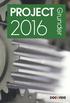 PROJECT 2016 Grunder INLEDNING Mål och förkunskaper...5 Pedagogiken...5 Hämta övningsfiler...6 1 INTRODUKTION TILL PROJECT Starta programmet...7 Avsluta programmet...7 Programfönstret...8 Menyfliksområdet...9
PROJECT 2016 Grunder INLEDNING Mål och förkunskaper...5 Pedagogiken...5 Hämta övningsfiler...6 1 INTRODUKTION TILL PROJECT Starta programmet...7 Avsluta programmet...7 Programfönstret...8 Menyfliksområdet...9
Kapitel 1 Microsoft Word 2000
 ADM1205 Innehåll Läs detta först 1 Kursens mål... X 2 Kursmaterialets uppläggning... X 3 Kursmaterialets utformning... X 4 Installation av övningsfiler... X 5 Facit... XI 6 Innehåll på CD:n... XI Kapitel
ADM1205 Innehåll Läs detta först 1 Kursens mål... X 2 Kursmaterialets uppläggning... X 3 Kursmaterialets utformning... X 4 Installation av övningsfiler... X 5 Facit... XI 6 Innehåll på CD:n... XI Kapitel
Snabbstartsguide. Navigeringsfönster Använd navigeringsfönstret om du vill flytta runt i publikationen, lägga till och ta bort sidor.
 Snabbstartsguide Microsoft Publisher 2013 ser annorlunda ut jämfört med tidigare versioner, så vi har skapat den här guiden så att du så snabbt som möjligt ska komma igång. Verktygsfältet Snabbåtkomst
Snabbstartsguide Microsoft Publisher 2013 ser annorlunda ut jämfört med tidigare versioner, så vi har skapat den här guiden så att du så snabbt som möjligt ska komma igång. Verktygsfältet Snabbåtkomst
Microsoft Excel 2013 Grunder
 EXCEL 2013 Grunder EXCEL 2013 Grunder Inledning Mål och förkunskaper...5 Pedagogiken...5 Hämta övningsfiler...6 1 Introduktion till Excel Starta programmet...7 Avsluta programmet...7 Programfönstret...8
EXCEL 2013 Grunder EXCEL 2013 Grunder Inledning Mål och förkunskaper...5 Pedagogiken...5 Hämta övningsfiler...6 1 Introduktion till Excel Starta programmet...7 Avsluta programmet...7 Programfönstret...8
för alla OFFICE Office 365
 för alla OFFICE 365 Office 365 Copyright Docendo AB Det är förbjudet att kopiera bilder och text i denna bok genom att trycka, foto kopiera, skanna eller på annat sätt mångfaldiga enligt upphovsrättslagen.
för alla OFFICE 365 Office 365 Copyright Docendo AB Det är förbjudet att kopiera bilder och text i denna bok genom att trycka, foto kopiera, skanna eller på annat sätt mångfaldiga enligt upphovsrättslagen.
Grundläggande Ordbehandling Microsoft Word
 Grundläggande Ordbehandling Microsoft Word Programfönstret Namnlist Verktygsfält Menyrad Vågrät linjal Lodrät linjal Rullningslist Statusfält Menyer och Verktygsfält Visa eller dölja ett verktygsfält Högerklicka
Grundläggande Ordbehandling Microsoft Word Programfönstret Namnlist Verktygsfält Menyrad Vågrät linjal Lodrät linjal Rullningslist Statusfält Menyer och Verktygsfält Visa eller dölja ett verktygsfält Högerklicka
Programfönster. Daniel Cronholm, Sensus december
 Programfönster I den här övningen tränar du på olika programfönster. Alla övningar har facit och går att göra på egen hand. Om du ska göra datakörkortet är det här extra bra övningar att träna på. Daniel
Programfönster I den här övningen tränar du på olika programfönster. Alla övningar har facit och går att göra på egen hand. Om du ska göra datakörkortet är det här extra bra övningar att träna på. Daniel
Sida 1 av (9) Instruktion Word
 Sida 1 av (9) Instruktion Word Menyfliksområdet... 2 Snabbåtkomst... 3 Skapa nytt dokument... 3 Skriva in text... 4 Marginalinställningar... 4 Tabulatorinställningar... 5 Placera ut nya tabbar... 5 Ta
Sida 1 av (9) Instruktion Word Menyfliksområdet... 2 Snabbåtkomst... 3 Skapa nytt dokument... 3 Skriva in text... 4 Marginalinställningar... 4 Tabulatorinställningar... 5 Placera ut nya tabbar... 5 Ta
Snabbstartsguide. Verktygsfältet Snabbåtkomst Kommandona här är alltid synliga. Högerklicka på ett kommando om du vill lägga till det här.
 Snabbstartsguide Microsoft Word 2013 ser annorlunda ut jämfört med tidigare versioner, så vi har skapat den här guiden så att du så snabbt som möjligt ska komma igång. Verktygsfältet Snabbåtkomst Kommandona
Snabbstartsguide Microsoft Word 2013 ser annorlunda ut jämfört med tidigare versioner, så vi har skapat den här guiden så att du så snabbt som möjligt ska komma igång. Verktygsfältet Snabbåtkomst Kommandona
Storleksförändra figurer och bildobjekt - Word 2007 / 2010
 Word (Textruta Figursättning, storleksförändra, beskära, Linjal, Sidhuvud/fot) 1:5 En textruta är en ram som kan innehålla text, bild, tabell etc. och kan precis som bilder, figursättas. Textrutan använder
Word (Textruta Figursättning, storleksförändra, beskära, Linjal, Sidhuvud/fot) 1:5 En textruta är en ram som kan innehålla text, bild, tabell etc. och kan precis som bilder, figursättas. Textrutan använder
Innehåll. Läs detta först. Kapitel 1 Microsoft Word 2003
 ADM1205 Offi ce 2003 Innehåll Läs detta först 1 Kursens mål... X 2 Kursmaterialets uppläggning... X 3 Kursmaterialets utformning... X 4 Installation av övningsfi ler... X 5 Facit... XI 6 Innehåll på CD:n...
ADM1205 Offi ce 2003 Innehåll Läs detta först 1 Kursens mål... X 2 Kursmaterialets uppläggning... X 3 Kursmaterialets utformning... X 4 Installation av övningsfi ler... X 5 Facit... XI 6 Innehåll på CD:n...
INSPIRA. Microsoft. Excel 2007 Grunder
 INSPIRA Microsoft Excel 2007 Grunder Del 1 1. Introduktion till Excel 8 2. Hantera en arbetsbok 15 3. Formler och format 38 1 INTRODUKTION TILL EXCEL INTRODUKTION TILL EXCEL Starta programmet 8 Avsluta
INSPIRA Microsoft Excel 2007 Grunder Del 1 1. Introduktion till Excel 8 2. Hantera en arbetsbok 15 3. Formler och format 38 1 INTRODUKTION TILL EXCEL INTRODUKTION TILL EXCEL Starta programmet 8 Avsluta
LATHUND WORD XP/2002 SV/EN
 LATHUND WORD XP/2002 SV/EN RXK Läromedel, Riddarplatsen 36 Plan 7 177 30 Järfälla Tel: 08-580 886 00, Fax: 08-580 259 40 www.rxk.se, e-post: info@rxk.se Detta material är författat av RXK Läromedel. Mångfaldigande
LATHUND WORD XP/2002 SV/EN RXK Läromedel, Riddarplatsen 36 Plan 7 177 30 Järfälla Tel: 08-580 886 00, Fax: 08-580 259 40 www.rxk.se, e-post: info@rxk.se Detta material är författat av RXK Läromedel. Mångfaldigande
Word kortkommando. 5. I rutan till höger klickar du på kommandot eller elementet.
 kortkommando Kortkommandon Koppla kortkommandon till menykommandon eller andra element Du kan koppla ett kortkommando till ett kommando, ett makro, ett teckensnitt, en autotextpost, en formatmall eller
kortkommando Kortkommandon Koppla kortkommandon till menykommandon eller andra element Du kan koppla ett kortkommando till ett kommando, ett makro, ett teckensnitt, en autotextpost, en formatmall eller
LATHUND WORD 2003. RXK Läromedel Tel: 08-580 886 00, Fax: 08-580 886 08 www.rxk.se, e-post: info@rxk.se
 LATHUND WORD 2003 RXK Läromedel Tel: 08-580 886 00, Fax: 08-580 886 08 www.rxk.se, e-post: info@rxk.se Detta material är författat av RXK Läromedel. Mångfaldigande av någon del av eller hela innehållet
LATHUND WORD 2003 RXK Läromedel Tel: 08-580 886 00, Fax: 08-580 886 08 www.rxk.se, e-post: info@rxk.se Detta material är författat av RXK Läromedel. Mångfaldigande av någon del av eller hela innehållet
Microsoft Word. Lathund för. Innehåll. www.bit.mah.se/support. Autokorrigering. Autotext. Format
 Lathund för Microsoft Word Innehåll Autokorrigering 1 2 3 4 5 6 7 8 9 4 Format På denna rullgardinsmeny väljer du om du vill skriva brödtext, rubriker osv. Mycket bra verktyg om du arbetar med formatmallar.
Lathund för Microsoft Word Innehåll Autokorrigering 1 2 3 4 5 6 7 8 9 4 Format På denna rullgardinsmeny väljer du om du vill skriva brödtext, rubriker osv. Mycket bra verktyg om du arbetar med formatmallar.
MS WORD 97. Microsoft Word Lathund för att arbeta med kortkommandon. Utgivare Syncentralernas Datateam Stockholm
 MS WORD 97 Microsoft Word 2013 Lathund för att arbeta med kortkommandon Utgivare Syncentralernas Datateam Stockholm 2013-01-19 Innehållsförteckning Öppna ett dokument.... 3 Öppna ett dokument från USB-minne....
MS WORD 97 Microsoft Word 2013 Lathund för att arbeta med kortkommandon Utgivare Syncentralernas Datateam Stockholm 2013-01-19 Innehållsförteckning Öppna ett dokument.... 3 Öppna ett dokument från USB-minne....
INNEHÅLL DEL 2 FORMATERA KALKYL DEL 1 SKAPA KALKYL
 1. INTRODUKTION TILL EXCEL 2008... 5 A. Docendo-pedagogiken...6 B. Hämta övningsfiler...7 C. Starta programmet...8 D. Avsluta programmet...8 E. Programfönstret...9 F. Elementgalleriet...10 G. Verktygslådan...11
1. INTRODUKTION TILL EXCEL 2008... 5 A. Docendo-pedagogiken...6 B. Hämta övningsfiler...7 C. Starta programmet...8 D. Avsluta programmet...8 E. Programfönstret...9 F. Elementgalleriet...10 G. Verktygslådan...11
INSPIRA. Microsoft. Word 2007 Grunder
 INSPIRA Microsoft Word 007 Grunder Del 1 1. Introduktion till Word 8. Hantera dokument 15 3. Redigera text 30. Format 53 3 REDIGERA TEXT REDIGERA TEXT Flytta insättningspunkten 30 Markera text 31 Redigera
INSPIRA Microsoft Word 007 Grunder Del 1 1. Introduktion till Word 8. Hantera dokument 15 3. Redigera text 30. Format 53 3 REDIGERA TEXT REDIGERA TEXT Flytta insättningspunkten 30 Markera text 31 Redigera
Word 2003. bengt hedlund
 Word 2003 bengt hedlund Det här dokumentet är tänkt underlätta för Dig när Du arbetar med Word. I kursen Datagrund, när Du skriver en rapport i någon annan kurs, eller i varje sammanhang när Du vill använda
Word 2003 bengt hedlund Det här dokumentet är tänkt underlätta för Dig när Du arbetar med Word. I kursen Datagrund, när Du skriver en rapport i någon annan kurs, eller i varje sammanhang när Du vill använda
Innehållsförteckning. Kurs i MS Office 2010-2013 våren 2013 Word
 Kurs i MS Office 2010-2013 våren 2013 Word Innehållsförteckning Office 2013 Översikt... 2 Introduktion till Office 2013 Sv... 2 Gränssnitt med menyflikar... 2 ARKIV fliken Backstage vyn... 2 Flytta/ändra
Kurs i MS Office 2010-2013 våren 2013 Word Innehållsförteckning Office 2013 Översikt... 2 Introduktion till Office 2013 Sv... 2 Gränssnitt med menyflikar... 2 ARKIV fliken Backstage vyn... 2 Flytta/ändra
Lathund till Publisher TEXT. Skriva text. Importera text. Infoga text. Dra och släpp
 Lathund till Publisher TEXT Pekverktyget använder du när du ska markera en ram som du vill förändra på något sätt. Klicka på textverktyget. Placera muspekaren på den tomma dokumentytan, det spelar ingen
Lathund till Publisher TEXT Pekverktyget använder du när du ska markera en ram som du vill förändra på något sätt. Klicka på textverktyget. Placera muspekaren på den tomma dokumentytan, det spelar ingen
SÖKORDSREGISTER SÖKORD
 SÖKORDSREGISTER SÖKORD A Absoluta referenser... 133 Anpassa... 17 -Anpassa menyer... 17 -Anpassa verktygsfält... 18 -Anpassa verktygsknappar... 19 Arbetsbladsmenyraden... 20 Arbetsbok... 21 -Ny arbetsbok...
SÖKORDSREGISTER SÖKORD A Absoluta referenser... 133 Anpassa... 17 -Anpassa menyer... 17 -Anpassa verktygsfält... 18 -Anpassa verktygsknappar... 19 Arbetsbladsmenyraden... 20 Arbetsbok... 21 -Ny arbetsbok...
Grunderna i Word. Identifiera gränssnittsobjekt som du kan använda för att utföra vanliga uppgifter.
 Grunderna i Word Word är ett effektivt ordbehandlings- och layoutprogram, men för att kunna använda det på bästa sätt måste du först förstå grunderna. I de här självstudierna beskrivs vissa av de aktiviteter
Grunderna i Word Word är ett effektivt ordbehandlings- och layoutprogram, men för att kunna använda det på bästa sätt måste du först förstå grunderna. I de här självstudierna beskrivs vissa av de aktiviteter
Migrera till PowerPoint 2010
 I den här guiden Microsoft Microsoft PowerPoint 2010 skiljer sig rent utseendemässigt mycket, så vi har skapat den här guiden för att hjälpa dig att snabbare lära dig programmet. Här kan du läsa om de
I den här guiden Microsoft Microsoft PowerPoint 2010 skiljer sig rent utseendemässigt mycket, så vi har skapat den här guiden för att hjälpa dig att snabbare lära dig programmet. Här kan du läsa om de
WORD 2010 FÖRDJUPNING
 WORD 010 FÖRDJUPNING Microsoft Word 010 Fördjupning Inledning Mål och förkunskaper... 5 Pedagogiken... 5 Hämta övningsfiler... 6 Del 1 1 Effektivisera Word Autokorrigering... 7 Använda autokorrigering...
WORD 010 FÖRDJUPNING Microsoft Word 010 Fördjupning Inledning Mål och förkunskaper... 5 Pedagogiken... 5 Hämta övningsfiler... 6 Del 1 1 Effektivisera Word Autokorrigering... 7 Använda autokorrigering...
Innehåll Datorkunskap
 Innehåll Datorkunskap Kapitel 1 Läs Detta Först 1 Kursmaterialets Uppläggning... 4 2 Kursmaterialets Utformning... 5 3 Installation av Övningsfiler... 5 Kapitel 2 Allmän IT-Kunskap 1 Datorn i Samhället...
Innehåll Datorkunskap Kapitel 1 Läs Detta Först 1 Kursmaterialets Uppläggning... 4 2 Kursmaterialets Utformning... 5 3 Installation av Övningsfiler... 5 Kapitel 2 Allmän IT-Kunskap 1 Datorn i Samhället...
Microsoft. Excel 2010. Migrera till Excel 2001. från Excel 2003
 I den här guiden Migrera till Excel 2001 Microsoft skiljer sig rent utseendemässigt mycket, så vi har skapat den här guiden för att hjälpa dig att snabbare lära dig programmet. Här kan du läsa om de viktigaste
I den här guiden Migrera till Excel 2001 Microsoft skiljer sig rent utseendemässigt mycket, så vi har skapat den här guiden för att hjälpa dig att snabbare lära dig programmet. Här kan du läsa om de viktigaste
LATHUND WORD 2000. RXK Läromedel AB, Riddarplatsen 36 Plan 7 177 30 Järfälla Tel: 08-580 886 00, Fax: 08-580 259 40 www.rxk.se, e-post: info@rxk.
 LATHUND WORD 2000 RXK Läromedel AB, Riddarplatsen 36 Plan 7 177 30 Järfälla Tel: 08-580 886 00, Fax: 08-580 259 40 www.rxk.se, e-post: info@rxk.se Detta material är författat av RXK Läromedel AB. Mångfaldigande
LATHUND WORD 2000 RXK Läromedel AB, Riddarplatsen 36 Plan 7 177 30 Järfälla Tel: 08-580 886 00, Fax: 08-580 259 40 www.rxk.se, e-post: info@rxk.se Detta material är författat av RXK Läromedel AB. Mångfaldigande
Personlig anpassning av Microsoft Word 2013. Vers. 20131001
 Personlig anpassning av Microsoft Word 2013 Vers. 20131001 Innehållsförteckning: Menyer... 3 Ta bort menyflikarnas ikoner... 3 Anpassning av snabbåtkomstfältet... 4 Tangentbordskommandon... 5 Kortkommandon
Personlig anpassning av Microsoft Word 2013 Vers. 20131001 Innehållsförteckning: Menyer... 3 Ta bort menyflikarnas ikoner... 3 Anpassning av snabbåtkomstfältet... 4 Tangentbordskommandon... 5 Kortkommandon
PROJECT 2010 GRUNDER
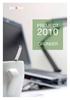 PROJECT 2010 GRUNDER Microsoft Project 2010 Grunder Inledning Mål och förkunskaper...5 Pedagogiken...5 Hämta övningsfiler...6 Del 1 1 Introduktion till Project Starta programmet...7 Avsluta programmet...7
PROJECT 2010 GRUNDER Microsoft Project 2010 Grunder Inledning Mål och förkunskaper...5 Pedagogiken...5 Hämta övningsfiler...6 Del 1 1 Introduktion till Project Starta programmet...7 Avsluta programmet...7
INSPIRA. Microsoft. PowerPoint Grunder
 INSPIRA Microsoft PowerPoint Grunder Del. ClipArt och bilder 78 6. Diagram 87 7. Organisationsschema 98 8. Tabeller 0 9. Bildspel 0. Praktiska övningar 6 CLIPART OCH BILDER CLIPART OCH BILDER Infoga ClipArt
INSPIRA Microsoft PowerPoint Grunder Del. ClipArt och bilder 78 6. Diagram 87 7. Organisationsschema 98 8. Tabeller 0 9. Bildspel 0. Praktiska övningar 6 CLIPART OCH BILDER CLIPART OCH BILDER Infoga ClipArt
SÖKORDSREGISTER. Skandinaviska Databöcker AB
 SREGISTER A Animera... 17 -Animera text och objekt... 18 -Animera diagram... 19 -Tidsinställa delar av en presentation. 20 -Tidsinställa en hel presentation... 21 Anpassa... 22 -Anpassa menyer... 22 -Anpassa
SREGISTER A Animera... 17 -Animera text och objekt... 18 -Animera diagram... 19 -Tidsinställa delar av en presentation. 20 -Tidsinställa en hel presentation... 21 Anpassa... 22 -Anpassa menyer... 22 -Anpassa
Nyheter i Word 2010. Nytt utseende. Arkiv
 Nyheter i Word 2010 Nytt utseende Programfönstret i Office 2010 har ett nytt utseende. Likt Office 2003 är Arkiv tillbaka. Som i Office 2007 finns det flikar och grupper i det övre verktygsfältet. Arkiv
Nyheter i Word 2010 Nytt utseende Programfönstret i Office 2010 har ett nytt utseende. Likt Office 2003 är Arkiv tillbaka. Som i Office 2007 finns det flikar och grupper i det övre verktygsfältet. Arkiv
Lathund Excel 2010. Nytt utseende. Skapa Nytt. Flikar
 Lathund Excel 2010 Nytt utseende Programfönstret i Office 2010 har ett nytt utseende. Likt Office 2003 är Arkiv tillbaka. Under Arkiv hittar du de aktiviteter som i 2007 s version finns under Offic knappen
Lathund Excel 2010 Nytt utseende Programfönstret i Office 2010 har ett nytt utseende. Likt Office 2003 är Arkiv tillbaka. Under Arkiv hittar du de aktiviteter som i 2007 s version finns under Offic knappen
Grundkurs i PowerPoint 2003
 1(206) Grundkurs för Microsoft PowerPoint 2003 Med detta kursmaterial hoppas jag att du får en rolig och givande introduktion till presentationsprogrammet PowerPoint. Många menar att PowerPoint endast
1(206) Grundkurs för Microsoft PowerPoint 2003 Med detta kursmaterial hoppas jag att du får en rolig och givande introduktion till presentationsprogrammet PowerPoint. Många menar att PowerPoint endast
Innehållsförteckning. 2 Arbeta med presentationer... 18 Planera presentationen... 18 Varför?... 18 För vem eller vilka?... 18
 Innehållsförteckning 1 Börja med PowerPoint... 1 Starta PowerPoint... 1 Öppna en befintlig presentation... 1 Förändra en befintlig presentation... 3 Skapa en mapp och spara presentationen... 3 Öppna fler
Innehållsförteckning 1 Börja med PowerPoint... 1 Starta PowerPoint... 1 Öppna en befintlig presentation... 1 Förändra en befintlig presentation... 3 Skapa en mapp och spara presentationen... 3 Öppna fler
Migrera till Word 2010
 I den här guiden Microsoft Microsoft Word 2010 skiljer sig rent utseendemässigt mycket, så vi har skapat den här guiden för att hjälpa dig att snabbare lära dig programmet. Här kan du läsa om de viktigaste
I den här guiden Microsoft Microsoft Word 2010 skiljer sig rent utseendemässigt mycket, så vi har skapat den här guiden för att hjälpa dig att snabbare lära dig programmet. Här kan du läsa om de viktigaste
ORDBEHANDLIG MED MICROSOFT WORD... 2 PRINCIPER... 2 STARTA PROGRAMMET... 2 ARBETSINSTÄLLNINGAR...
 MED MICROSOFT WORD 1 ORDBEHANDLIG MED MICROSOFT WORD... 2 PRINCIPER... 2 STARTA PROGRAMMET... 2 ARBETSINSTÄLLNINGAR... 2 Marginaler... 2 Sidnumrering... 2 Radavstånd... 3 VISNINGSLÄGEN... 3 SPARA DOKUMENT...
MED MICROSOFT WORD 1 ORDBEHANDLIG MED MICROSOFT WORD... 2 PRINCIPER... 2 STARTA PROGRAMMET... 2 ARBETSINSTÄLLNINGAR... 2 Marginaler... 2 Sidnumrering... 2 Radavstånd... 3 VISNINGSLÄGEN... 3 SPARA DOKUMENT...
Personlig anpassning av Microsoft Word 2003. Vers 20101001
 Personlig anpassning av Microsoft Word 2003 Vers 20101001 Innehållsförteckning Startåtgärdsfönster... 3 Anpassa antalet ikoner... 3 Lägga till ett nytt verktygsfält... 4 Återställ till normalläge... 4
Personlig anpassning av Microsoft Word 2003 Vers 20101001 Innehållsförteckning Startåtgärdsfönster... 3 Anpassa antalet ikoner... 3 Lägga till ett nytt verktygsfält... 4 Återställ till normalläge... 4
Gör släktboken enhetlig använd formatmallar 25
 Vad är en formatmall? 25-1 Gör släktboken enhetlig använd formatmallar 25 I en lättläst bok märks inte typograf in om den märks stör den! För att på ett enkelt sätt ge din bok enhetlig layout och typograf
Vad är en formatmall? 25-1 Gör släktboken enhetlig använd formatmallar 25 I en lättläst bok märks inte typograf in om den märks stör den! För att på ett enkelt sätt ge din bok enhetlig layout och typograf
Grunder PROJECT 2013
 PROJECT 2013 Grunder Inledning Mål och förkunskaper...5 Pedagogiken...5 Hämta övningsfiler...6 1 Introduktion till Project Starta programmet...7 Avsluta programmet...7 Programfönstret...8 Menyfliksområdet...9
PROJECT 2013 Grunder Inledning Mål och förkunskaper...5 Pedagogiken...5 Hämta övningsfiler...6 1 Introduktion till Project Starta programmet...7 Avsluta programmet...7 Programfönstret...8 Menyfliksområdet...9
Lektion 5 MS Powerpoint
 Lektion 5 MS Powerpoint Version 1.0 Författare: Juha Söderqvist 1 Innehåll 1. Introduktion... 1 1.1 Konkurrerande programvara... 1 2 Powerpoint 2016 - Grafiska gränssnitt... 1 3 Hello World... 2 3.1 Hello
Lektion 5 MS Powerpoint Version 1.0 Författare: Juha Söderqvist 1 Innehåll 1. Introduktion... 1 1.1 Konkurrerande programvara... 1 2 Powerpoint 2016 - Grafiska gränssnitt... 1 3 Hello World... 2 3.1 Hello
Snabbstartsguide. Visa fler alternativ Klicka på den här pilen för att visa fler alternativ i en dialogruta.
 Snabbstartsguide Microsoft PowerPoint 2013 ser annorlunda ut jämfört med tidigare versioner, så vi har skapat den här guiden för att hjälpa dig minimera din inlärningskurva. Hitta det du behöver Klicka
Snabbstartsguide Microsoft PowerPoint 2013 ser annorlunda ut jämfört med tidigare versioner, så vi har skapat den här guiden för att hjälpa dig minimera din inlärningskurva. Hitta det du behöver Klicka
Microsoft Excel 2010 Grunder
 EXCEL 2010 GRUNDER EXCEL 2010 GRUNDER Microsoft Excel 2010 Grunder Inledning Mål och förkunskaper...5 Docendo-pedagogiken...5 Hämta övningsfiler...6 del 1 1 Introduktion till Excel Starta programmet...7
EXCEL 2010 GRUNDER EXCEL 2010 GRUNDER Microsoft Excel 2010 Grunder Inledning Mål och förkunskaper...5 Docendo-pedagogiken...5 Hämta övningsfiler...6 del 1 1 Introduktion till Excel Starta programmet...7
Nyheter i PowerPoint 2010
 Nyheter i PowerPoint 2010 Nytt utseende Programfönstret i Office 2010 har ett nytt utseende. Likt Office 2003 är Arkiv tillbaka. Som i Office 2007 finns det flikar och grupper i det övre verktygsfältet.
Nyheter i PowerPoint 2010 Nytt utseende Programfönstret i Office 2010 har ett nytt utseende. Likt Office 2003 är Arkiv tillbaka. Som i Office 2007 finns det flikar och grupper i det övre verktygsfältet.
Författare DNR: Diarienummer. Manual för Mittuniversitetets Officemallar
 2016-12-20 Författare DNR: Diarienummer Innehållsförteckning Allmänt om Wordmallarna... 2 Fliken Mittuniversitetet... 2 Skapa ett nytt dokument... 2 Dialogrutor... 3 Fylla i ett dokument... 4 Fylla i ett
2016-12-20 Författare DNR: Diarienummer Innehållsförteckning Allmänt om Wordmallarna... 2 Fliken Mittuniversitetet... 2 Skapa ett nytt dokument... 2 Dialogrutor... 3 Fylla i ett dokument... 4 Fylla i ett
Innehåll. Läs detta först. Kapitel 1 Repetition. Word 2003 Advanced
 Word 2003 Advanced Innehåll Läs detta först 1 Kursens mål... VII 2 Kursmaterialets uppläggning... VII 3 Kursmaterialets utformning... VIII 4 Installation av övningsfi ler... VIII 5 Facit... IX 6 Innehåll
Word 2003 Advanced Innehåll Läs detta först 1 Kursens mål... VII 2 Kursmaterialets uppläggning... VII 3 Kursmaterialets utformning... VIII 4 Installation av övningsfi ler... VIII 5 Facit... IX 6 Innehåll
Bryt ditt. musberoende! Kortkommandon för alla situationer
 Bryt ditt Magnus Hultman musberoende! Kortkommandon för alla situationer I samarbete med: Word Word är förmodligen det mest använda programmet, även om Internet Explorer och Outlook närmar sig i användningsgrad.
Bryt ditt Magnus Hultman musberoende! Kortkommandon för alla situationer I samarbete med: Word Word är förmodligen det mest använda programmet, även om Internet Explorer och Outlook närmar sig i användningsgrad.
SENIORER SENIORER. Grundläggande IT för. Windows 7. Grundläggande IT för. Windows 7. Eva Ansell Marianne Ahlgren. Eva Ansell Marianne Ahlgren
 600 IT för seniorer Windows 7.qxp 2011-06-0 10:27 Sida 1 Eva Ansell Marianne Ahlgren Eva Ansell Marianne Ahlgren Grundläggande IT för SENIORER Windows 7 Det här är en bok för dig som behöver grundläggande
600 IT för seniorer Windows 7.qxp 2011-06-0 10:27 Sida 1 Eva Ansell Marianne Ahlgren Eva Ansell Marianne Ahlgren Grundläggande IT för SENIORER Windows 7 Det här är en bok för dig som behöver grundläggande
NYHETERNA OFFICE 2010
 Eva Ansell I MICROSOFT NYHETERNA OFFICE 2010 DEL 1 ÖVERGRIPANDE NYHETER DEL 2 MICROSOFT WORD 2010 INNEHÅLL 1. MICROSOFT OFFICE 2010... 6 2. NYTT UTSEENDE... 8 A. Menyfliksområdet...9 B. Verktygsfältet
Eva Ansell I MICROSOFT NYHETERNA OFFICE 2010 DEL 1 ÖVERGRIPANDE NYHETER DEL 2 MICROSOFT WORD 2010 INNEHÅLL 1. MICROSOFT OFFICE 2010... 6 2. NYTT UTSEENDE... 8 A. Menyfliksområdet...9 B. Verktygsfältet
Grundläggande IT för SENIORER WINDOWS 10. Eva Ansell
 SENIORER Grundläggande IT för WINDOWS 10 Eva Ansell Innehåll 1 INTRODUKTION.... 7 Grundläggande om datorn...........7 Vad är Windows?...7 Starta och avsluta Windows 10...9 Starta datorn.... 9 Stänga av
SENIORER Grundläggande IT för WINDOWS 10 Eva Ansell Innehåll 1 INTRODUKTION.... 7 Grundläggande om datorn...........7 Vad är Windows?...7 Starta och avsluta Windows 10...9 Starta datorn.... 9 Stänga av
Personlig anpassning av Microsoft Word 2007. Vers. 20101001
 Personlig anpassning av Microsoft Word 2007 Vers. 20101001 Innehållsförteckning: Menyer... 3 Ta bort menyflikarnas ikoner... 3 Anpassning av snabbåtkomstfältet... 4 Tangentbordskommandon... 4 Kortkommandon
Personlig anpassning av Microsoft Word 2007 Vers. 20101001 Innehållsförteckning: Menyer... 3 Ta bort menyflikarnas ikoner... 3 Anpassning av snabbåtkomstfältet... 4 Tangentbordskommandon... 4 Kortkommandon
I högskolans nätverk hittar du programmet PowerPoint genom Startmenyn, Huvudmeny XP, Kontorsprogram, Microsoft Office, Microsoft PowerPoint.
 Microsoft PowerPoint I högskolans nätverk hittar du programmet PowerPoint genom Startmenyn, Huvudmeny XP, Kontorsprogram, Microsoft Office, Microsoft PowerPoint. Allmänt Det första du ser i programmet
Microsoft PowerPoint I högskolans nätverk hittar du programmet PowerPoint genom Startmenyn, Huvudmeny XP, Kontorsprogram, Microsoft Office, Microsoft PowerPoint. Allmänt Det första du ser i programmet
Microsoft Access 2013 Grunder
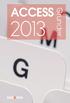 ACCESS 013 Grunder Inledning Mål och förkunskaper...5 Pedagogiken...5 Hämta övningsfiler...6 Övningsdatabaserna...7 1 Introduktion till Access Starta programmet...8 Avsluta programmet...8 Programfönstret...9
ACCESS 013 Grunder Inledning Mål och förkunskaper...5 Pedagogiken...5 Hämta övningsfiler...6 Övningsdatabaserna...7 1 Introduktion till Access Starta programmet...8 Avsluta programmet...8 Programfönstret...9
Dags att skriva uppsats?
 Dags att skriva uppsats? Grundkurs i Word 2010 SDM Studentdatorutbildning vid Malmö högskola Att skriva i Word! 1 Börja skriva/skapa ditt dokument- något att tänka på 1 Spara ditt dokument 1 Bra att veta
Dags att skriva uppsats? Grundkurs i Word 2010 SDM Studentdatorutbildning vid Malmö högskola Att skriva i Word! 1 Börja skriva/skapa ditt dokument- något att tänka på 1 Spara ditt dokument 1 Bra att veta
Kom igång med. Windows 8. www.datautb.se DATAUTB MORIN AB
 Kom igång med Windows 8 www.datautb.se DATAUTB MORIN AB Innehållsförteckning Grunderna i Windows.... 1 Miljön i Windows 8... 2 Startskärmen... 2 Zooma... 2 Snabbknappar... 3 Sök... 4 Dela... 4 Start...
Kom igång med Windows 8 www.datautb.se DATAUTB MORIN AB Innehållsförteckning Grunderna i Windows.... 1 Miljön i Windows 8... 2 Startskärmen... 2 Zooma... 2 Snabbknappar... 3 Sök... 4 Dela... 4 Start...
Om Publisher Publisher är ett program som passar bra att använda när du vill sammanställa bild och text för att skapa tillexempel broshyrer,
 Om Publisher Publisher är ett program som passar bra att använda när du vill sammanställa bild och text för att skapa tillexempel broshyrer, affischer, nyhetsbrev eller flersidiga publikationer som en
Om Publisher Publisher är ett program som passar bra att använda när du vill sammanställa bild och text för att skapa tillexempel broshyrer, affischer, nyhetsbrev eller flersidiga publikationer som en
LATHUND FRONTPAGE 2000
 LATHUND FRONTPAGE 2000 RXK Läromedel AB, Riddarplatsen 36 Plan 7 177 30 Järfälla Tel: 08-580 886 00, Fax: 08-580 259 40 www.rxk.se, e-post: info@rxk.se Detta material är författat av RXK Läromedel AB.
LATHUND FRONTPAGE 2000 RXK Läromedel AB, Riddarplatsen 36 Plan 7 177 30 Järfälla Tel: 08-580 886 00, Fax: 08-580 259 40 www.rxk.se, e-post: info@rxk.se Detta material är författat av RXK Läromedel AB.
Excel kortkommando. Infoga rad, kolumn eller cell Ta bort rad, kolumn eller cell
 Excel kortkommando Kommando Allmänt F10 Ctrl + B eller Skift + F5 Ctrl + G Ctrl + H Ctrl + i F1 Ctrl + N Ctrl + O Ctrl + P Ctrl + S F12 eller Alt + F2 Ctrl + W eller Alt + F4 Skift + F1 Skift + F10 Ctrl
Excel kortkommando Kommando Allmänt F10 Ctrl + B eller Skift + F5 Ctrl + G Ctrl + H Ctrl + i F1 Ctrl + N Ctrl + O Ctrl + P Ctrl + S F12 eller Alt + F2 Ctrl + W eller Alt + F4 Skift + F1 Skift + F10 Ctrl
Innehållsförteckning. Skandinaviska Databöcker AB Excel 2007 grundkurs i
 Innehållsförteckning 1 Börja arbeta med Excel... 1 Starta Excel... 1 Öppna en fil... 1 Programinställningar... 2 Markören... 3 Flytta markören via tangentbordet... 3 Med tangenten Enter... 3 Med piltangenter
Innehållsförteckning 1 Börja arbeta med Excel... 1 Starta Excel... 1 Öppna en fil... 1 Programinställningar... 2 Markören... 3 Flytta markören via tangentbordet... 3 Med tangenten Enter... 3 Med piltangenter
StarOffice 7 Office Suite Grunder
 Kapitel 1 Introduktion till StarOffice 7 1 Läs detta först.......................................... 1-1 1.1 Mål.............................................. 1-1 1.2 Förkunskaper......................................
Kapitel 1 Introduktion till StarOffice 7 1 Läs detta först.......................................... 1-1 1.1 Mål.............................................. 1-1 1.2 Förkunskaper......................................
ORDBEHANDLIG MED OPEN OFFICE.ORG...2 PRINCIPER...2 STARTA PROGRAMMET...2 ARBETSINSTÄLLNINGAR...2
 MED OPEN OFFICE 1 ORDBEHANDLIG MED OPEN OFFICE.ORG...2 PRINCIPER...2 STARTA PROGRAMMET...2 ARBETSINSTÄLLNINGAR...2 Marginaler...2 Sidnumrering...2 Och sedan Infoga/Fältkommando/Sidnummer...3 Radavstånd...3
MED OPEN OFFICE 1 ORDBEHANDLIG MED OPEN OFFICE.ORG...2 PRINCIPER...2 STARTA PROGRAMMET...2 ARBETSINSTÄLLNINGAR...2 Marginaler...2 Sidnumrering...2 Och sedan Infoga/Fältkommando/Sidnummer...3 Radavstånd...3
Grunderna i Excel. Identifiera gränssnittsobjekt som du kan använda för att utföra vanliga uppgifter.
 Grunderna i Excel Excel är ett effektivt program för kalkylblad och dataanalys, men för att kunna använda det på bästa sätt måste du först förstå grunderna. I de här självstudierna beskrivs vissa av de
Grunderna i Excel Excel är ett effektivt program för kalkylblad och dataanalys, men för att kunna använda det på bästa sätt måste du först förstå grunderna. I de här självstudierna beskrivs vissa av de
Adobe ACROBAT DC. Grunder
 Adobe ACROBAT DC Grunder I denna bok har vi använt svensk version av Adobe Acrobat Pro DC och Windows 10. Om du använder andra versioner, till exempel Standard-versionen av Acrobat, kan det se lite annorlunda
Adobe ACROBAT DC Grunder I denna bok har vi använt svensk version av Adobe Acrobat Pro DC och Windows 10. Om du använder andra versioner, till exempel Standard-versionen av Acrobat, kan det se lite annorlunda
Eva Ansell EXCEL 2007 MICROSOFT
 Eva Ansell EXCEL 007 MICROSOFT Del FORMATERA KALKYL. Formatera tal... 5. Formatera tecken... 7 6. Textjustering... 9 7. Kopiera format... 5 8. Formatera celler... 5 9. Dokumentteman... 56 0. Rader och
Eva Ansell EXCEL 007 MICROSOFT Del FORMATERA KALKYL. Formatera tal... 5. Formatera tecken... 7 6. Textjustering... 9 7. Kopiera format... 5 8. Formatera celler... 5 9. Dokumentteman... 56 0. Rader och
Macromedia. Dreamweaver 8. Grundkurs. www.databok.se
 Macromedia Dreamweaver 8 Grundkurs www.databok.se Innehållsförteckning 1 Arbetsmiljön... 1 Användningsområde... 1 Starta Dreamweaver... 1 Arbeta i Dreamweaver... 3 Fönster... 4 Statusfältet... 4 Menyer...
Macromedia Dreamweaver 8 Grundkurs www.databok.se Innehållsförteckning 1 Arbetsmiljön... 1 Användningsområde... 1 Starta Dreamweaver... 1 Arbeta i Dreamweaver... 3 Fönster... 4 Statusfältet... 4 Menyer...
Word-guide Introduktion
 Word-guide Introduktion På det kognitionsvetenskapliga programmet kommer du läsa kurser inom flera olika vetenskapsområden och för varje vetenskapsområde finns ett speciellt sätt att utforma rapporter.
Word-guide Introduktion På det kognitionsvetenskapliga programmet kommer du läsa kurser inom flera olika vetenskapsområden och för varje vetenskapsområde finns ett speciellt sätt att utforma rapporter.
Instruktioner till övningen som börjar på nästa sida
 Instruktioner till övningen som börjar på nästa sida Övningen innehåller det grundläggande som du måste kunna för att klara Word. Varje stycke ska vara formaterat så som det står i stycket. Under varje
Instruktioner till övningen som börjar på nästa sida Övningen innehåller det grundläggande som du måste kunna för att klara Word. Varje stycke ska vara formaterat så som det står i stycket. Under varje
ECDL OFFICE 2010 DEL 1
 ECDL OFFICE 2010 DEL 1 ECDL Microsoft Offi ce 2010 DEL 1 ALLMÄN IT-KUNSKAP WINDOWS 7 WORD 2010 EXCEL 2010 DEL 2 EXCEL 2010 REGISTERHANTERING POWERPOINT 2010 OUTLOOK 2010 Allmän IT-kunskap 1 Hårdvara Vad
ECDL OFFICE 2010 DEL 1 ECDL Microsoft Offi ce 2010 DEL 1 ALLMÄN IT-KUNSKAP WINDOWS 7 WORD 2010 EXCEL 2010 DEL 2 EXCEL 2010 REGISTERHANTERING POWERPOINT 2010 OUTLOOK 2010 Allmän IT-kunskap 1 Hårdvara Vad
LATHUND POWERPOINT 2000
 LATHUND POWERPOINT 2000 RXK Läromedel AB, Riddarplatsen 36 Plan 7 177 30 Järfälla Tel: 08-580 886 00, Fax: 08-580 259 40 www.rxk.se, e-post: info@rxk.se Detta material är författat av RXK Läromedel Mångfaldigande
LATHUND POWERPOINT 2000 RXK Läromedel AB, Riddarplatsen 36 Plan 7 177 30 Järfälla Tel: 08-580 886 00, Fax: 08-580 259 40 www.rxk.se, e-post: info@rxk.se Detta material är författat av RXK Läromedel Mångfaldigande
Microsoft. Access 2007. Grundkurs. www.databok.se
 Microsoft Access 2007 Grundkurs www.databok.se Innehållsförteckning 1 Börja arbeta med Access... 1 Vad är en databas?... 1 Starta Access 2007... 1 Skapa en ny databas... 2 Skärmbilden, arbetsytan och deras
Microsoft Access 2007 Grundkurs www.databok.se Innehållsförteckning 1 Börja arbeta med Access... 1 Vad är en databas?... 1 Starta Access 2007... 1 Skapa en ny databas... 2 Skärmbilden, arbetsytan och deras
Sophia Prosell DREAM WEAVER SKAPA OCH PUBLICERA EFFEKTIVA WEBBSIDOR
 Sophia Prosell DREAM WEAVER SKAPA OCH PUBLICERA EFFEKTIVA WEBBSIDOR Del 4 BILDER OCH TABELLER 0. Arbeta med bilder... 9. Redigera bilder... 96. Klickbara bilder/imagemaps... 0. Tabeller... 04 4. Skapa
Sophia Prosell DREAM WEAVER SKAPA OCH PUBLICERA EFFEKTIVA WEBBSIDOR Del 4 BILDER OCH TABELLER 0. Arbeta med bilder... 9. Redigera bilder... 96. Klickbara bilder/imagemaps... 0. Tabeller... 04 4. Skapa
Skriva. Dokument. Formatera. Redigera. Bilder. SmartArt. Stavning. Tabeller
 Skriva Dokument Formatera Bilder Redigera SmartArt Stavning Tabeller Britt Tågmark britt.tagmark@gmail.com Senast ändrad 2014-12-26 Innehåll INTRODUKTION... 1 SKÄRMBILDEN... 1 Namnlist... 2 Menyflikar...
Skriva Dokument Formatera Bilder Redigera SmartArt Stavning Tabeller Britt Tågmark britt.tagmark@gmail.com Senast ändrad 2014-12-26 Innehåll INTRODUKTION... 1 SKÄRMBILDEN... 1 Namnlist... 2 Menyflikar...
Innehåll. Kapitel 1 Allmän IT-kunskap. Avsnitt 1 Allmän IT-kunskap... 1
 I Innehåll Kapitel 1 Allmän IT-kunskap Avsnitt 1 Allmän IT-kunskap... 1 1 Datorn i Samhället... 4 1.1 Informationssamhället... 4 1.2 Elektronisk handel... 5 2 Ergonomi... 5 2.1 Arbetsställning... 5 2.2
I Innehåll Kapitel 1 Allmän IT-kunskap Avsnitt 1 Allmän IT-kunskap... 1 1 Datorn i Samhället... 4 1.1 Informationssamhället... 4 1.2 Elektronisk handel... 5 2 Ergonomi... 5 2.1 Arbetsställning... 5 2.2
Microsoft Office Word, Grundkurs 1. Introduktion
 Dokumentation - Kursmaterial Innehåll Programfönster och arbetsyta Skriva och redigera text - OnePRO IT, Bengt Nordström - 1 - www.onepro.se 1.1 - Programfönster och Arbetsyta Programfamiljen i Microsoft
Dokumentation - Kursmaterial Innehåll Programfönster och arbetsyta Skriva och redigera text - OnePRO IT, Bengt Nordström - 1 - www.onepro.se 1.1 - Programfönster och Arbetsyta Programfamiljen i Microsoft
Microsoft Access 2010 Grunder
 ACCESS 2010 GRUNDER Microsoft Access 2010 Grunder Inledning Mål och förkunskaper...5 Pedagogiken...5 Hämta övningsfiler...6 Övningsdatabaserna...7 Del 1 1 Introduktion till Access Starta programmet...8
ACCESS 2010 GRUNDER Microsoft Access 2010 Grunder Inledning Mål och förkunskaper...5 Pedagogiken...5 Hämta övningsfiler...6 Övningsdatabaserna...7 Del 1 1 Introduktion till Access Starta programmet...8
EXCEL. Pivottabeller
 EXCEL 2013 Pivottabeller EXCEL 2013 Grunder INLEDNING Mål och förkunskaper...5 Pedagogiken...5 Hämta övningsfiler...6 1 TABELLER Skapa tabell...7 Verktyget Snabbanalys...7 Fliken Infoga...8 Ta bort tabellområde...9
EXCEL 2013 Pivottabeller EXCEL 2013 Grunder INLEDNING Mål och förkunskaper...5 Pedagogiken...5 Hämta övningsfiler...6 1 TABELLER Skapa tabell...7 Verktyget Snabbanalys...7 Fliken Infoga...8 Ta bort tabellområde...9
ITför. alla. av Eva Ansell
 ITför alla av Eva Ansell Innehåll 1 Introduktion.... 7 Grundläggande om datorn........... 7 Operativsystem och program...7 Vad är Windows?...8 Starta och avsluta Windows 7...9 Starta datorn....9 Stänga
ITför alla av Eva Ansell Innehåll 1 Introduktion.... 7 Grundläggande om datorn........... 7 Operativsystem och program...7 Vad är Windows?...8 Starta och avsluta Windows 7...9 Starta datorn....9 Stänga
RIGMOR SANDER SPALTER Sid 1 (6)
 RIGMOR SANDER SPALTER Sid 1 (6) Övning 1 1. Ställ in Marginaler enligt nedanstående Arkiv > Utskriftsformat 2. Skriv följande text, låt datorn byta rad Detta är en övning i att dela in texten i spalter
RIGMOR SANDER SPALTER Sid 1 (6) Övning 1 1. Ställ in Marginaler enligt nedanstående Arkiv > Utskriftsformat 2. Skriv följande text, låt datorn byta rad Detta är en övning i att dela in texten i spalter
Det här dokumentet är tänkt som en minnesanteckning. programmet och är alltså inte tänkt att förklara allt.
 Det här dokumentet är tänkt som en minnesanteckning från min genomgång av programmet och är alltså inte tänkt att förklara allt. Den förutsätter att du ska göra layout till den tidningsartikel du skrivit
Det här dokumentet är tänkt som en minnesanteckning från min genomgång av programmet och är alltså inte tänkt att förklara allt. Den förutsätter att du ska göra layout till den tidningsartikel du skrivit
Lathund Word. Här får du en liten Lathund i Word.
 Lathund Word Här får du en liten Lathund i Word. Första sidan innehåller en text med textrutor. Textrutorna talar om vad det är för formatering. Du kan läsa i Lathunden hur du gör de olika formateringarna.
Lathund Word Här får du en liten Lathund i Word. Första sidan innehåller en text med textrutor. Textrutorna talar om vad det är för formatering. Du kan läsa i Lathunden hur du gör de olika formateringarna.
Lär dig WORD. Lars Ericson datorkunskap.com
 Lär dig WORD Lars Ericson datorkunskap.com WORD Programmet Microsoft Word används till ordbehandling och att tillverka enklare dokument med texter och bilder. När du öppnar upp Word kan det se ut ungefär
Lär dig WORD Lars Ericson datorkunskap.com WORD Programmet Microsoft Word används till ordbehandling och att tillverka enklare dokument med texter och bilder. När du öppnar upp Word kan det se ut ungefär
Dokumentation av rapportmall
 Dokumentation av rapportmall Utgivningsår: 2003 Författare: Eva Erbenius Samhällsmedicin Centrum för Tillämpad Näringslära Box 175 33 Wollmar Yxkullsgatan 19 118 91 Stockholm Innehåll Inledning... 3 Rapportens
Dokumentation av rapportmall Utgivningsår: 2003 Författare: Eva Erbenius Samhällsmedicin Centrum för Tillämpad Näringslära Box 175 33 Wollmar Yxkullsgatan 19 118 91 Stockholm Innehåll Inledning... 3 Rapportens
